Pinball HD: meu jogo preferido (hoje...) para Mac, iPad e iPhone
Sou adepto dos jogos casuais, aqueles que permitem extrair alguma satisfação mesmo quando só temos 2 minutos pra jogar, mas que não ficam chatos se os 2 minutos na sala de espera do médico se convertem em meia hora.
Pela sua própria natureza, jogos casuais surgem em rápida sucessão: no passado a febre foi o ótimo Bejeweled (que talvez volte a ter o mesmo brilho com o recente lançamento do Bejeweled 3, já disponível na Mac App Store), recentemente houve algum destaque para o Canabalt, e até velhos conhecidos como a Paciência e o Campo Minado do Windows 3.11 e o "jogo da cobrinha" que era popular em celulares de 5 anos atrás entram na categoria.
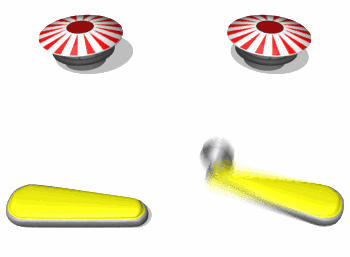
Neste sentido, os jogos de Pinball em geral são bons passatempos, porque permitem ficar em um modo reativo, só "jogando a bolinha pra cima" e admirando as reações em cadeia provocadas, ao mesmo tempo em que também oferecem a possibilidade de um jogo mais estratégico, atento aos multiplicadores e áreas restritas da mesa, que precisam ser destravadas para permitir reações e pontuações extravagantes.
Pinball como distração
No caso das tradicionais "mesas de fliperama" eletromecânicas, geralmente há o estímulo extra a tentar prolongar a partida e se concentrar no jogo devido ao custo das fichas.
Já nos jogos que levam os flippers para a tela, tudo pode ficar mais relaxado - e se você iniciar uma partidinha no micro enquanto espera um telefonema para a Central de Suporte sair da musiquinha da espera, não vai se sentir mal por desistir dela subitamente quando finalmente o atendente retornar.
 Pinball HD: Mesa "The Jungle", com seus 2 flippers extras ao alto
Pinball HD: Mesa "The Jungle", com seus 2 flippers extras ao alto
Eu me distraio com simuladores domésticos de fliperama desde o Video Pinball para o Atari 2600, que jogava em meados da década de 1980. Conheci muitas implementações melhores depois, claro, mas todas elas tinham a mesma característica de reproduzir o curioso interesse gerado por um jogo com um modelo de interação tão restrito.
Pinball HD para Mac, iPad e iPhone
E o Pinball HD é o melhor dos jogos do gênero que já encontrei. Disponível para Mac, para iPad e para iPhone.
 Mesa "Wild West", ainda com a porta do banco fechada
Mesa "Wild West", ainda com a porta do banco fechada
O Pinball HD, em qualquer uma das plataformas acima, vem com 3 mesas de pinball:
- The Deep: uma mesa contemporânea, cheia de detalhes tecnológicos, visual detalhista, e checkpoints que permitem avançar o nível ao longo do jogo.
- The Jungle: lembra as mesas da década de 1990, com visual e recursos intermediários e os sempre populares flippers adicionais, que parecem uma grande ajuda mas acabam sendo complicadores extraordinários ;-)
- Wild West: a minha preferida, lembra as mesas da minha infância, quando eu desperdiçava a ficha em menos de 1 minuto ;-) Simples, divertida e permite recursos como "abrir o banco" (dando acesso a uma área da mesa que dá pontos extras mas normalmente fica bloqueada), derrubar o boneco do bandido e mais.
Todas as mesas têm rampas, missões, obstáculos possibilidade de receber até 2 bolas extras simulataneamente (e aí se virar para controlar 3 objetos móveis na sua mesa!) e outros recursos que atraem o jogador experiente. Mas todas também permitem simplesmente ficar empurrando a bolinha para o alto sem pensar, o que não deixa de ser divertido também. E se você superar as 3, pode adquirir, dentro do próprio jogo, a mesa extra do Slayer, com temática rock'n'roll.
 A complexa mesa "The Deep"
A complexa mesa "The Deep"
Eu tenho o jogo nas 3 plataformas suportadas, e ele já me permitiu distração sem stress em muitas salas de espera, transferências longas de ligações e salas de aula e de reunião em que fui o primeiro a chegar (acontece muito...).
Além de ter a melhor simulação da física envolvida que já vi, e um visual caprichadíssimo, o Pinball HD oferece múltiplos ângulos de visualização (no Mac dá de escolher entre ver a mesa inteira em forma inclinada ou não, e também ver sempre só um close de onde a bola estiver), uma simulação detalhada da mesa envolvida, e até a possibilidade de dar um safanão nela (com cuidado para não dar tilt!)
Sua vez
Se o Pinball HD para iPad ou iPhone não estiverem disponíveis na App Store brasileira (e é muito possível, afinal um impasse jurídico sobre a classificação etária dificulta oferecer jogos na App Store brasileira), é provável que você possa comprá-los com um cartão de crédito brasileiro usando o velho truque de cadastrar-se na App Store da Argentina - mas não recomendo, já que é necessário informar um endereço residencial daquele país.
 O banco aberto na mesa Wild West
O banco aberto na mesa Wild West
E este é o meu jogo favorito de hoje - amanhã poderá ser outro ;-) Se você quiser compartilhar com os leitores do BR-Mac uma descrição do seu jogo preferido para Mac, iPad ou iPhone, entre em contato, e de repente poderemos ir formando uma biblioteca colaborativa de recomendações de jogos ;-)
 Novos tons
Novos tons Botão "More"
Botão "More"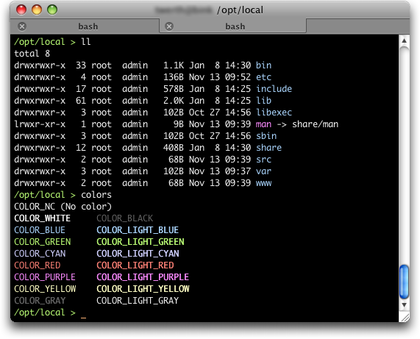

 Importar um tema
Importar um tema Definir tema default
Definir tema default





 O anúncio é de 2001 mas o Mac continua orgulhoso de ser UNIX
O anúncio é de 2001 mas o Mac continua orgulhoso de ser UNIX
